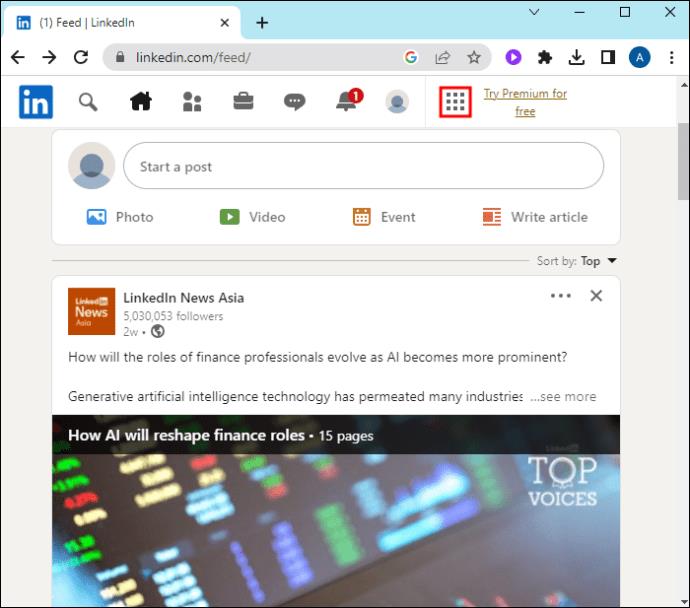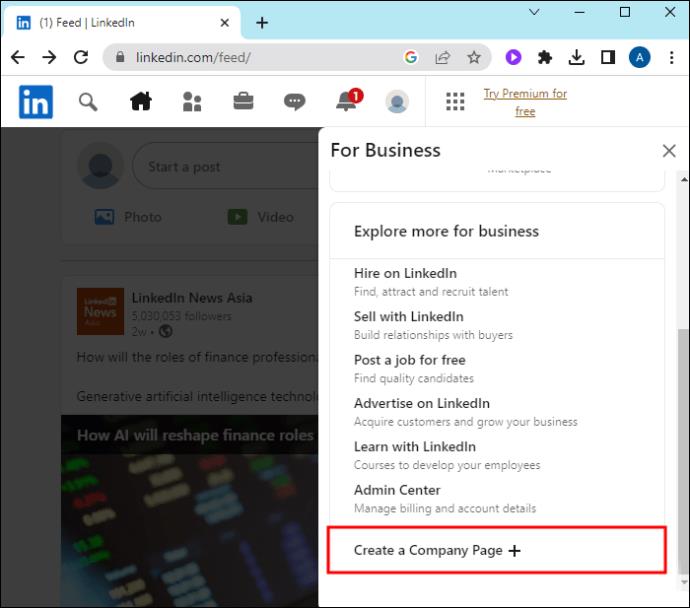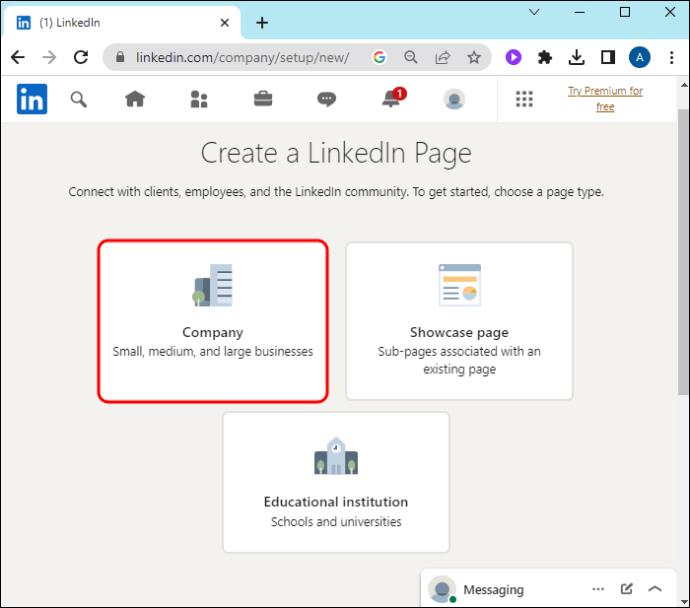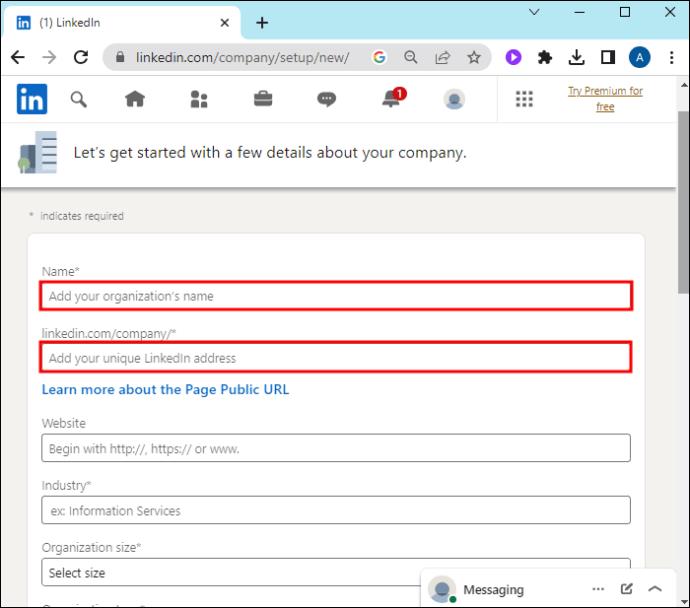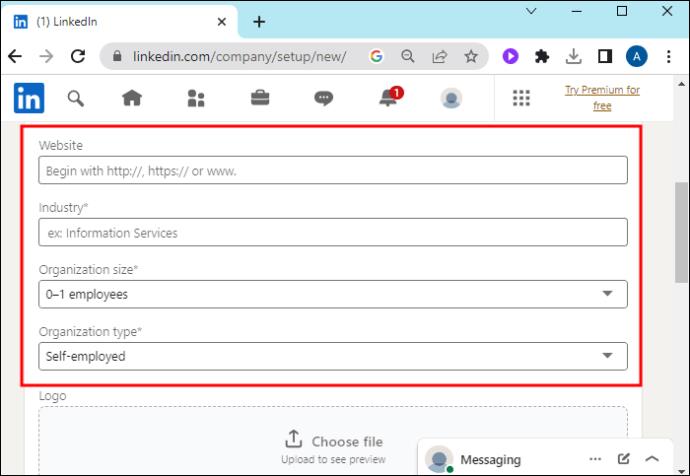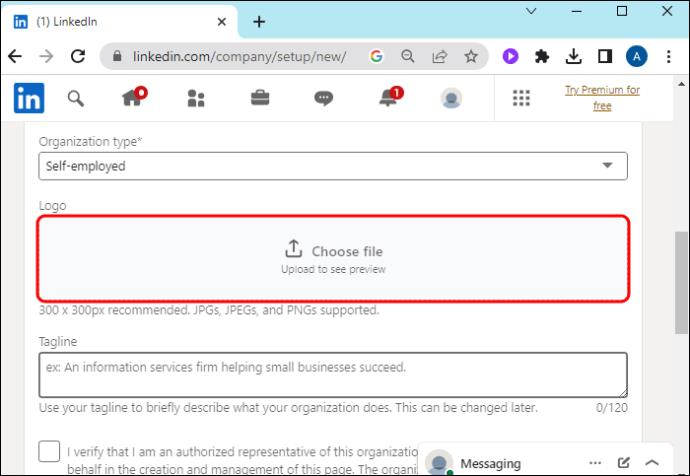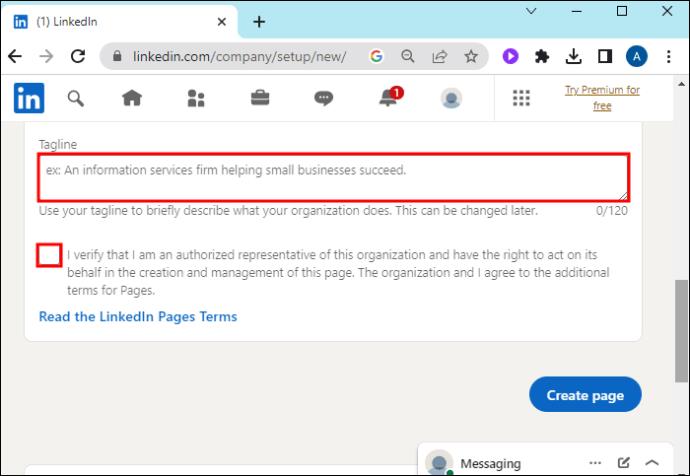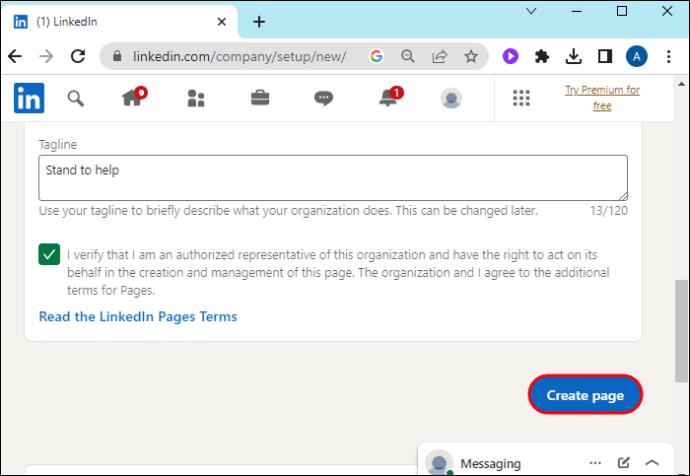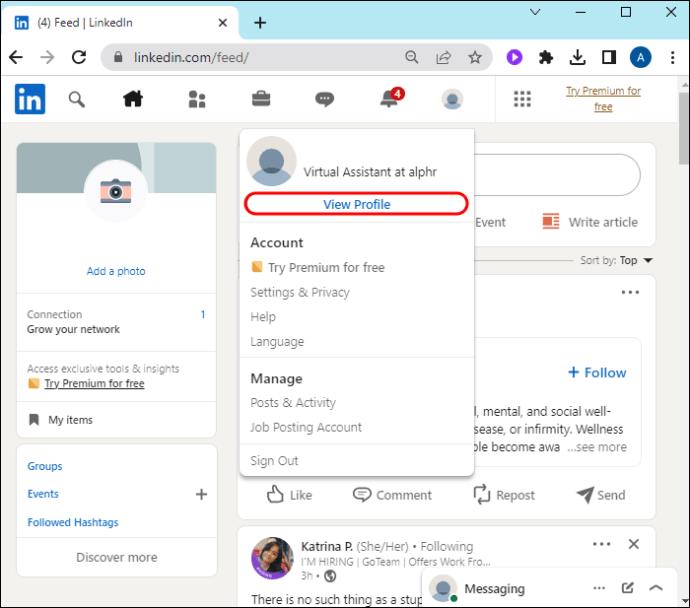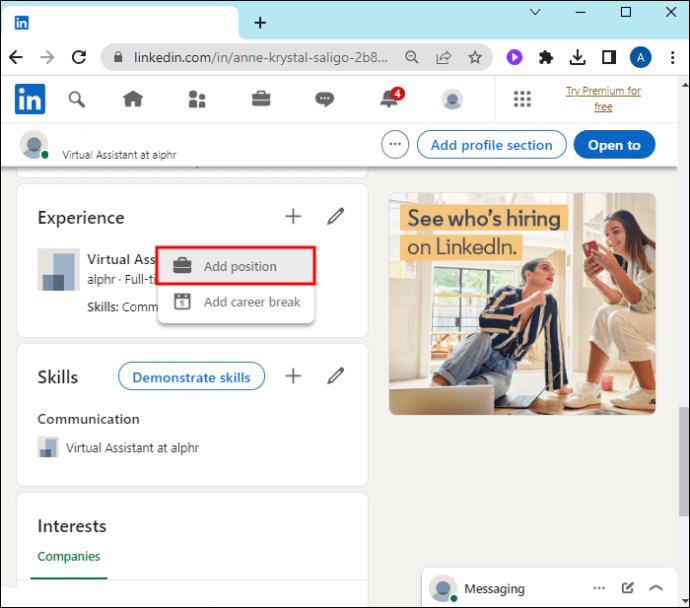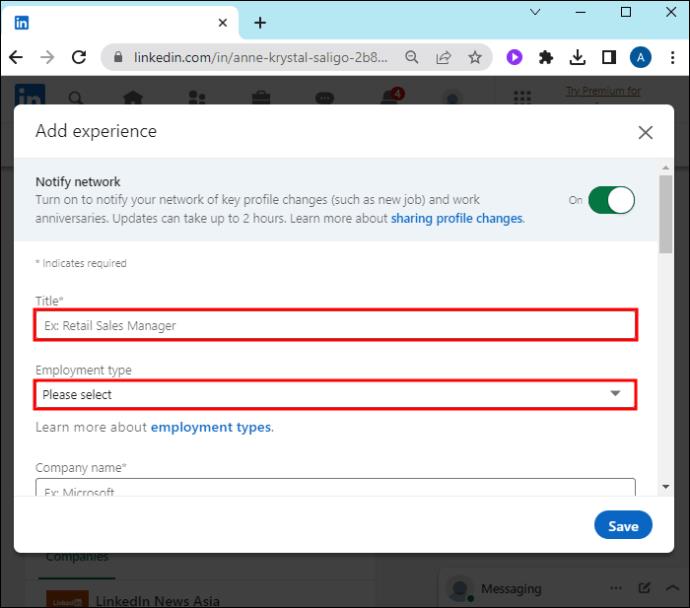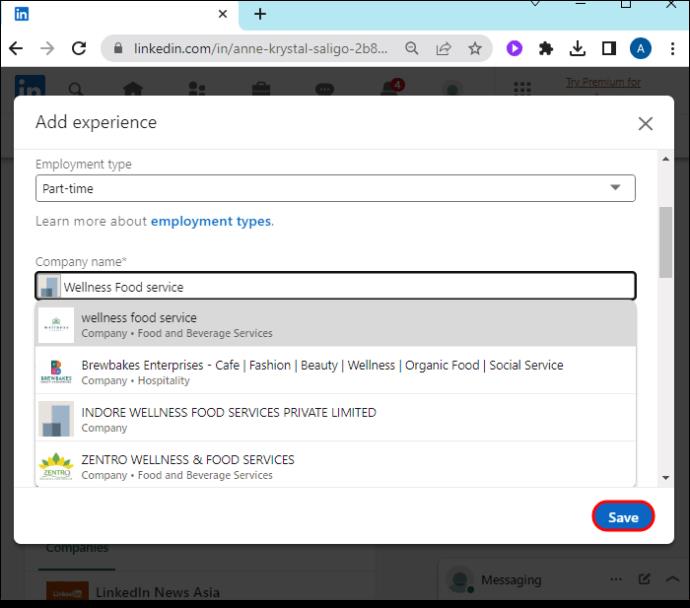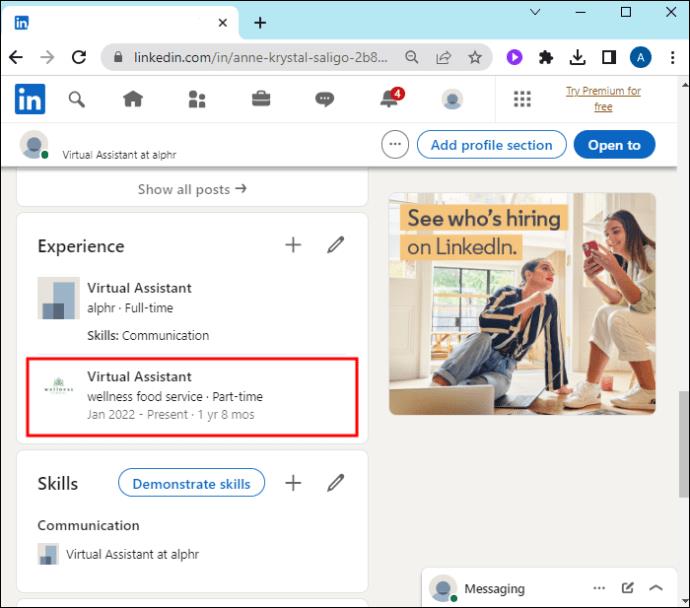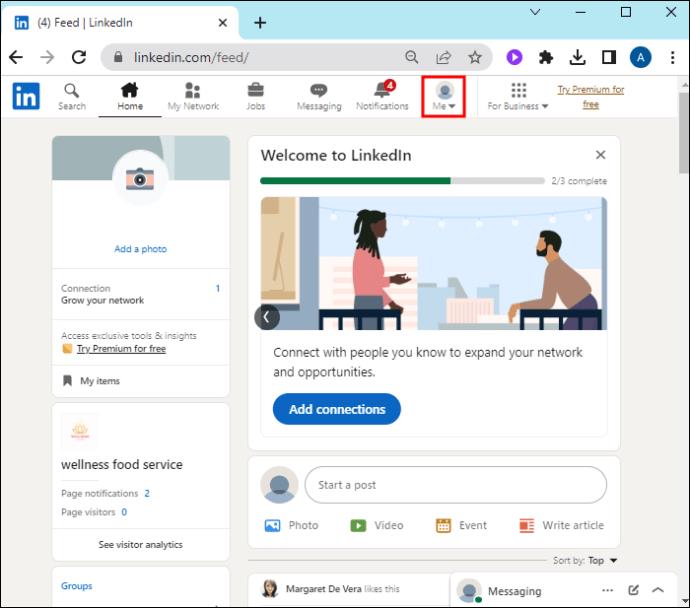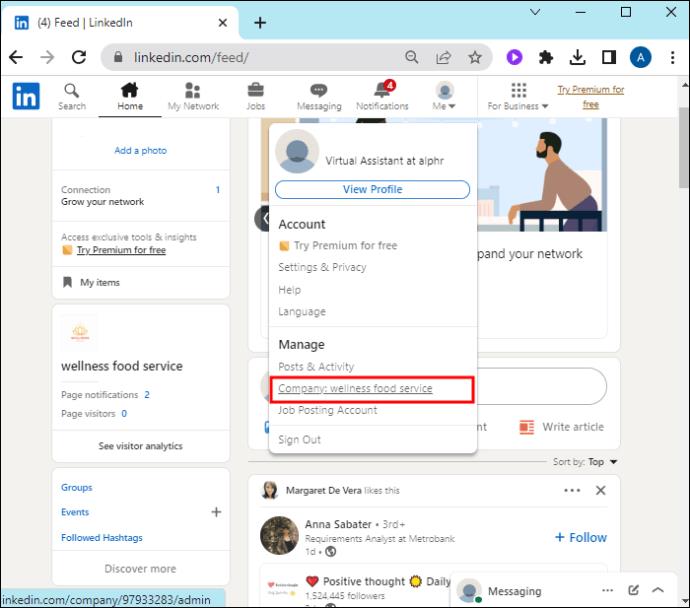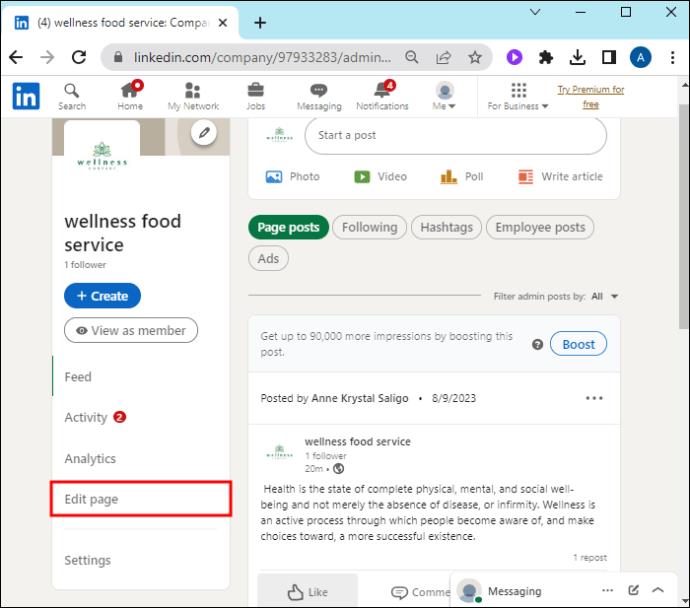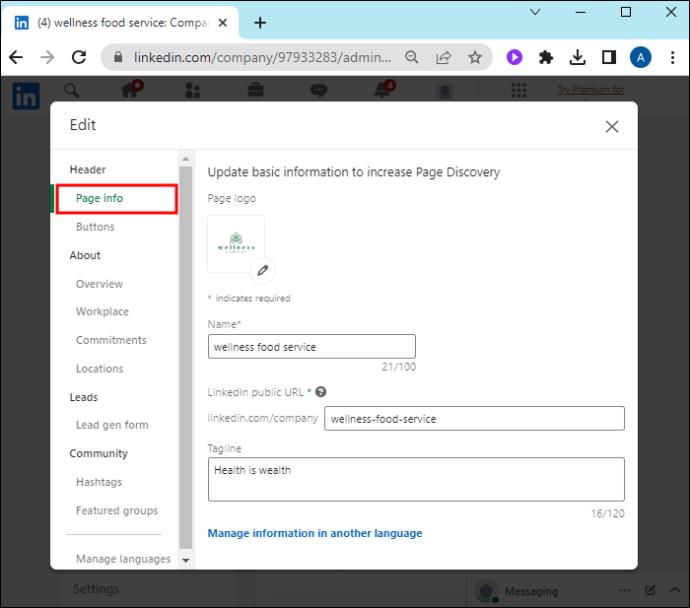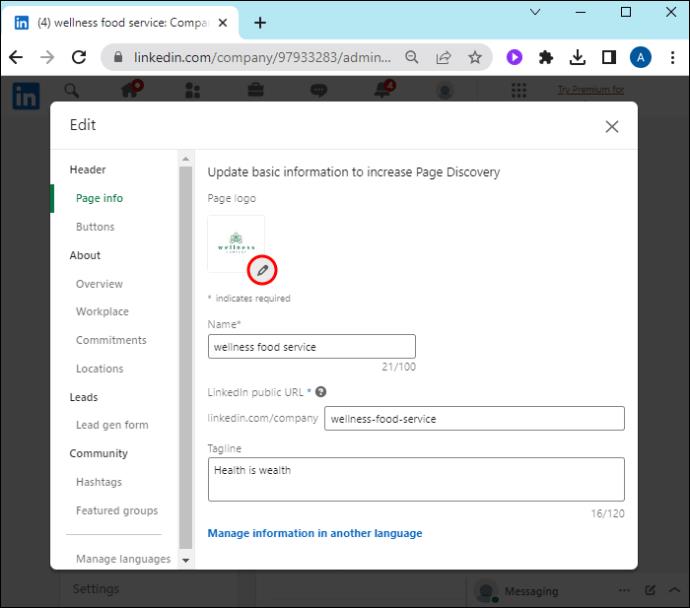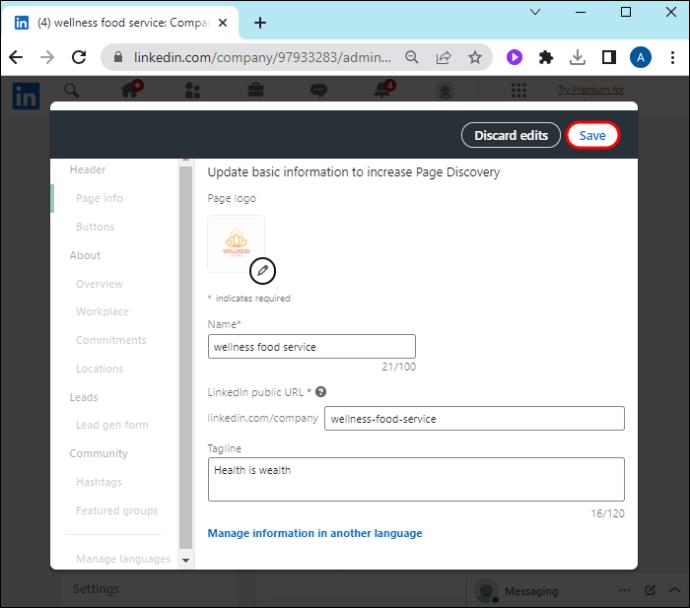Na LinkedInu je logotip tvrtke važan jer vam pomaže da ostavite snažan dojam, što je ključno za poticanje interesa vaše ciljane publike bez trošenja tona novca u tom procesu. Također, vašoj tvrtki daje veću vidljivost kada je zaposlenici dodaju na svoje profile kako bi dokazali pripadnost. Kao što vidite, dodavanje logotipa tvrtke vašoj tvrtki je bitno.

Ako ne znate kako dodati logotip tvrtke na LinkedIn, na pravom ste mjestu. Ovaj članak će vam reći sve što trebate znati.
Dodavanje logotipa tvrtki na LinkedInu
Kada imate logotip tvrtke na LinkedInu, vaš brend je vidljiv i prepoznatljiv drugima. Također dodaje težinu vašem sadržaju, bez napora privlačeći poslovne izglede i talente diljem svijeta.
Ako tvrtka nema LinkedIn stranicu, prazna siva ili bijela traka s logotipom pojavljuje se kad god spomenete tvrtku. Da biste to promijenili, morate dodati logotip tvrtke stvaranjem povezane stranice. Nažalost, samo vlasnik tvrtke može stvoriti stranicu i dodati logotip na LinkedIn – zaposlenici ili podružnice ne mogu.
Stvaranje stranice tvrtke LinkedIn za dodavanje logotipa
Kvalificirate se za izradu stranice tvrtke na LinkedInu ako imate vrhunski osobni račun ili osobni račun srednje razine i nekoliko veza prvog stupnja. Ako ste novi korisnik, morat ćete pričekati sedam dana da napravite stranicu tvrtke.
Nakon što ispunite ove zahtjeve, trebali biste pripremiti sljedeće:
- Naziv tvrtke: Neka bude kratak kako ga LinkedIn ne bi izrezao kada objavite stranicu svoje tvrtke.
- URL: Iako je neophodan prilikom izrade stranice tvrtke, LinkedIn vam ga odmah dodjeljuje. Međutim, možda ćete ga morati prilagoditi tako da ga skratite i učinite profesionalnijim.
- Logo: ovo je grafička slika koja predstavlja vaš brend. Treba biti 300 x 300 piksela i ne smije prelaziti 3 MB.
- E-pošta: Napravite domenu e-pošte jedinstvenu za svoju tvrtku, na primjer, [email protected].
Za izradu stranice tvrtke slijedite ove korake:
- Prijavite se na svoj LinkedIn račun i dodirnite “Posao” ili “Za posao” u gornjem desnom kutu zaslona.
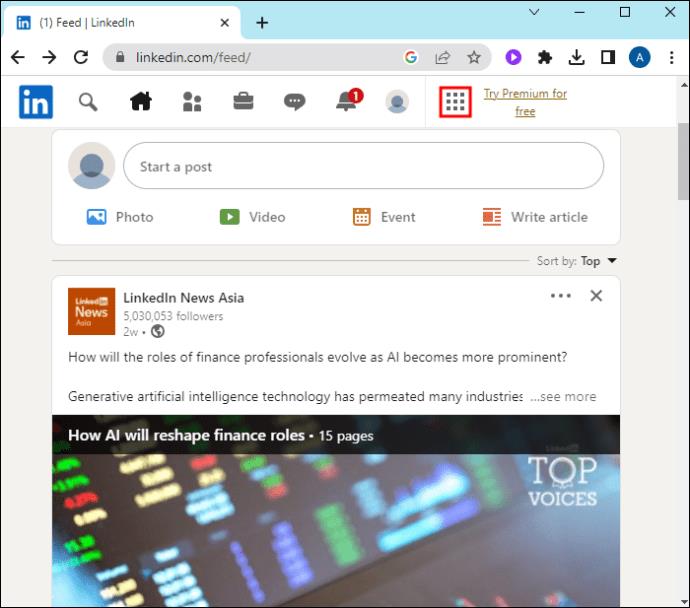
- Idite na dno prikazanog izbornika i odaberite "Stvori stranicu tvrtke."
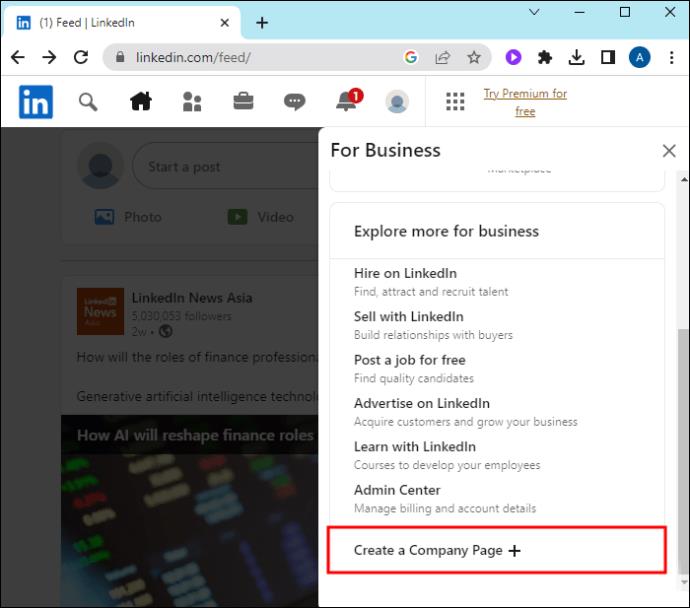
- Na novoj stranici odaberite želite li izraditi stranicu za malu tvrtku, srednju do veliku tvrtku ili obrazovnu ustanovu.
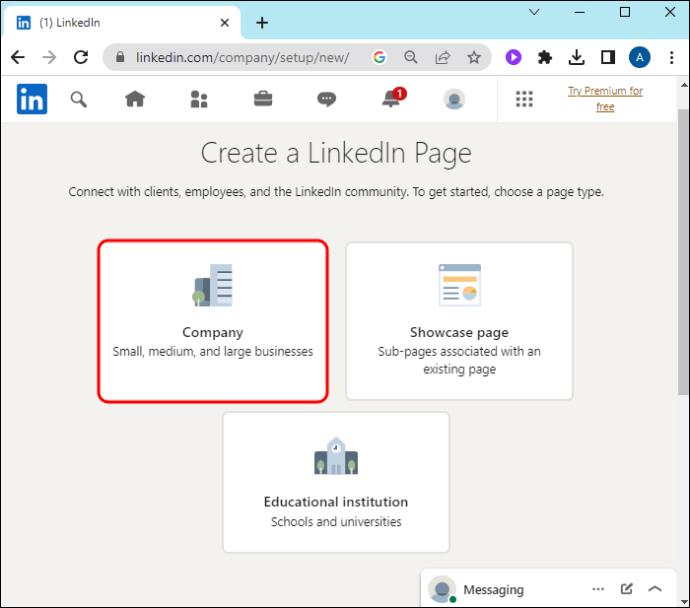
- Popunite sljedeću stranicu detaljima svoje tvrtke tako da unesete svoje ime, URL i web stranicu u odjeljak identiteta stranice.
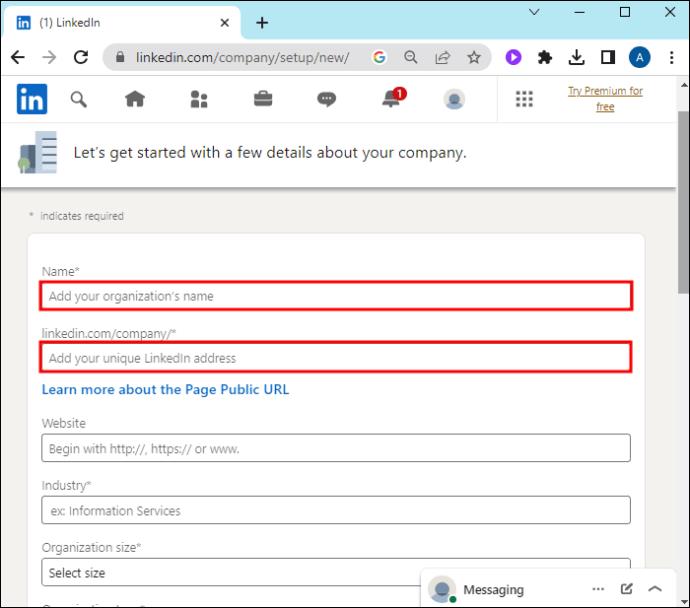
- Odaberite industriju svoje tvrtke, veličinu i vrstu u odjeljku s pojedinostima o tvrtki.
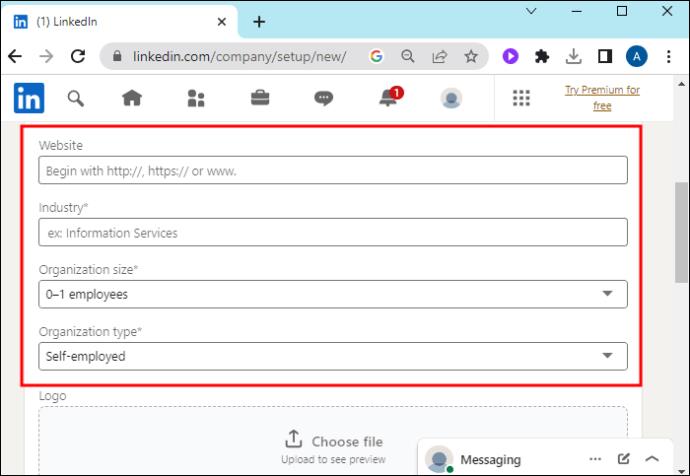
- Ispod pojedinosti profila morate učitati svoj logo. Dodirnite "Odaberi datoteku" i odaberite datoteku logotipa sa svog uređaja.
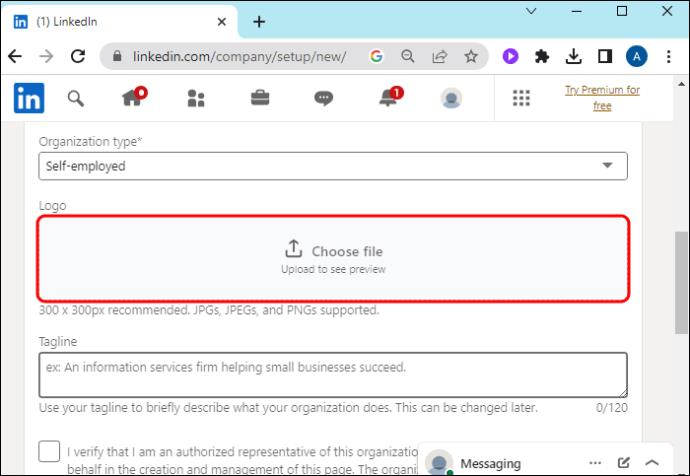
- Ispunite slogan i potvrdite okvir na dnu kako biste potvrdili da su informacije točne.
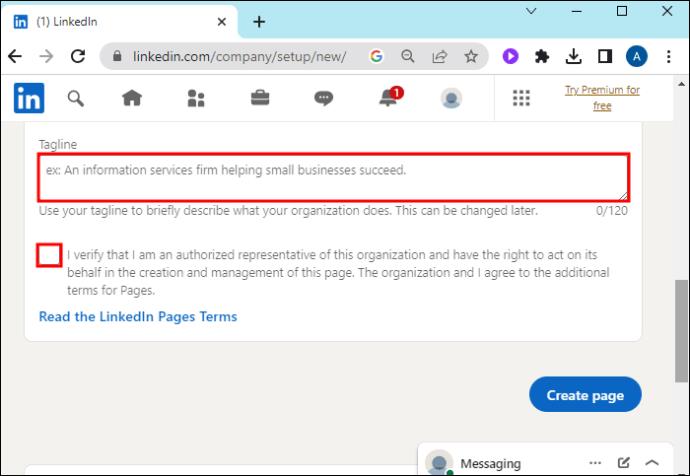
- Dodirnite “Izradi stranicu” i vaša će poslovna stranica s logotipom vaše tvrtke biti službeno postavljena.
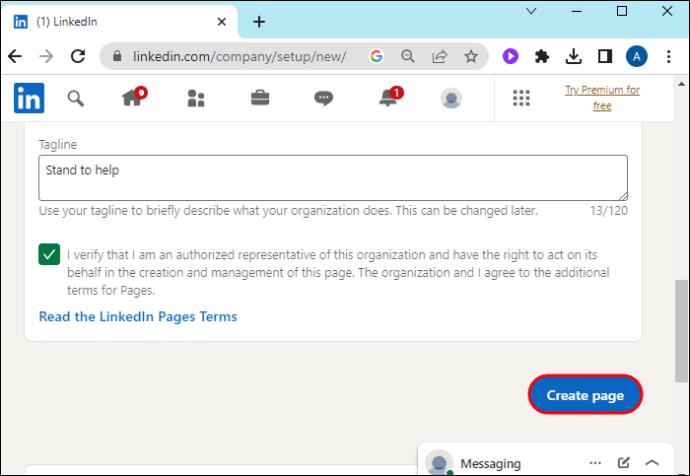
Čak i bez dodavanja dodatnog sadržaja na stranicu tvrtke, pretraživanje naziva vaše tvrtke na LinkedInu prikazat će rezultate s vašim logotipom.
Povezivanje logotipa tvrtke s vašim profilom
Bilo da ste vlasnik tvrtke ili zaposlenik, povezivanje logotipa tvrtke s vašim profilom funkcionira na isti način.
Evo kako se to radi:
- Otvorite svoj LinkedIn profil i dođite do ikone svog profila u gornjem desnom kutu. Dodirnite "Padajući" izbornik ispod njega i odaberite "Prikaži profil".
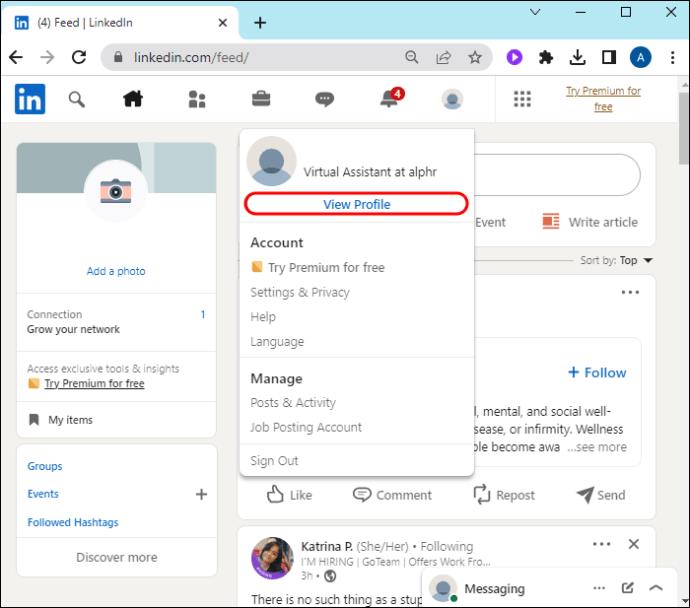
- Pomaknite se do odjeljka "Iskustvo" i dodirnite ikonu "Dodaj" s desne strane. Odaberite "Dodaj poziciju".
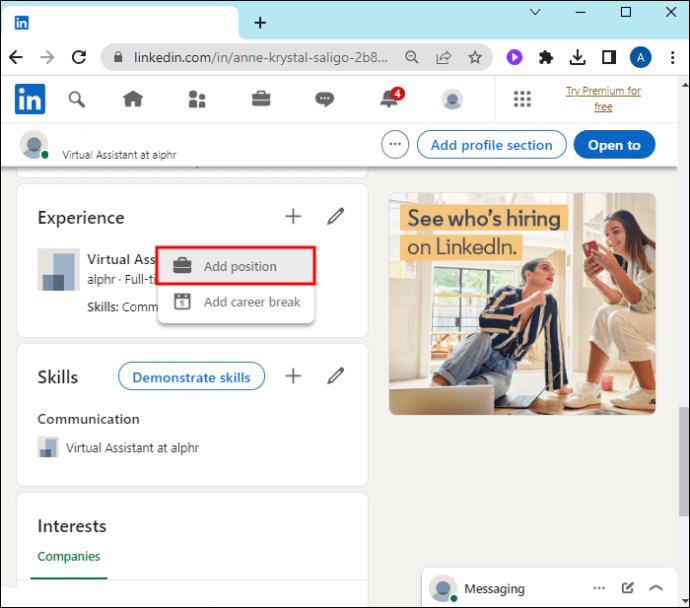
- Unesite naziv svoje pozicije i odaberite vrstu zaposlenja.
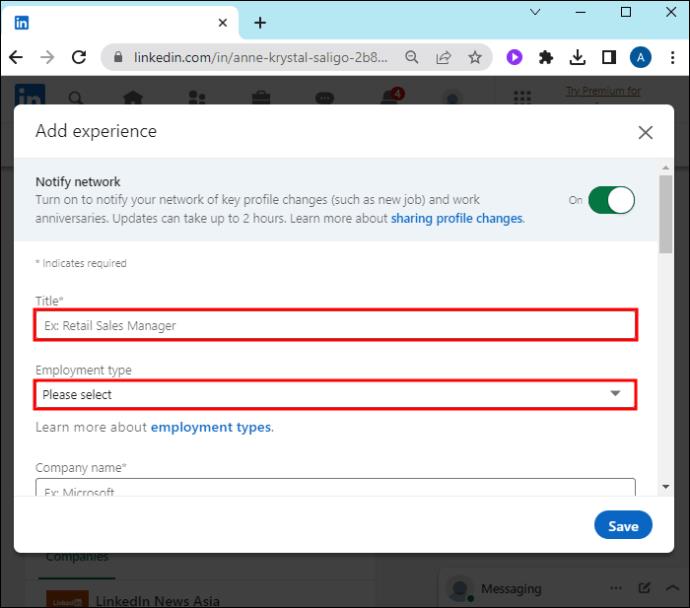
- U odjeljku "Naziv tvrtke" počnite upisivati naziv svoje tvrtke. Naziv i logotip vaše tvrtke pojavit će se na padajućem izborniku. Odaberite ga i dodirnite "Spremi".
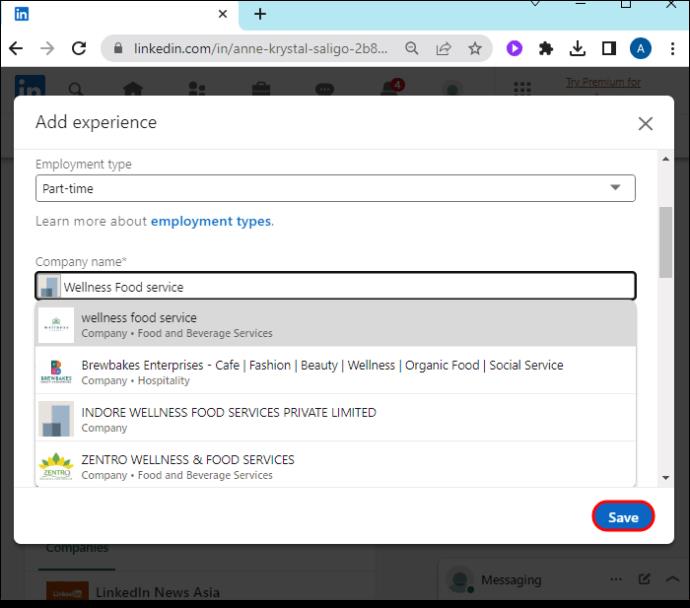
- Logo tvrtke sada bi se trebao pojaviti u opisu vašeg iskustva i trebali biste biti povezani sa stranicom tvrtke. Ako kliknete na logotip tvrtke, poveznica će vas preusmjeriti na LinkedIn stranicu tvrtke.
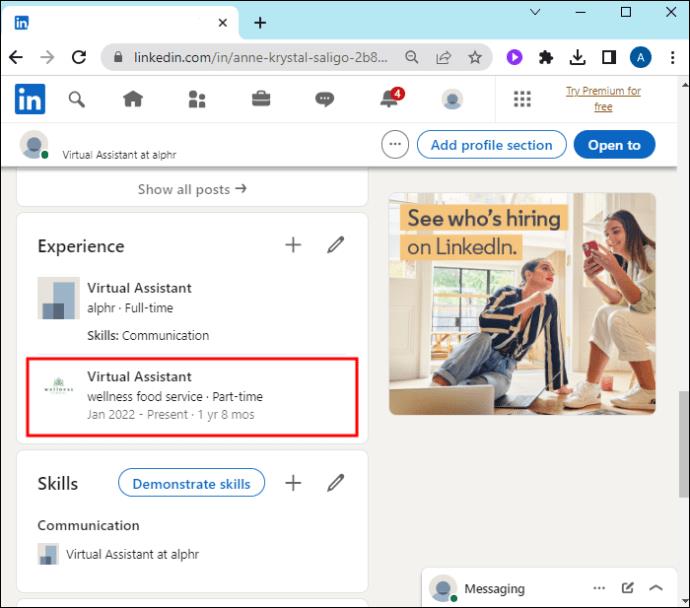
Možete li promijeniti logotip tvrtke na LinkedInu
Sve što dodate na svoju LinkedIn stranicu, uključujući logotip, moguće je uređivati. Međutim, logotip tvrtke možete uređivati samo ako imate administratorska prava.
Evo koraka koje treba slijediti:
- Dok ste prijavljeni na svoj LinkedIn račun, idite u gornji desni kut i dodirnite svoju “Ikona profila”.
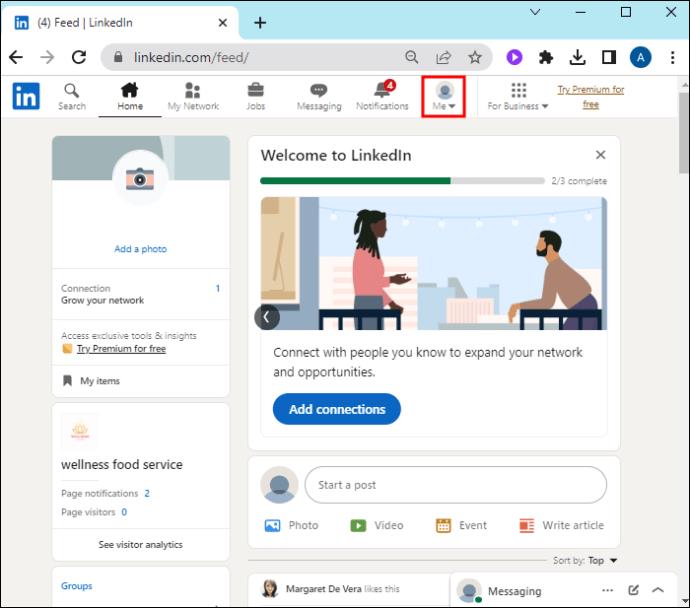
- Idite na odjeljak "Upravljanje", gdje ćete pronaći sve stranice tvrtke kojima upravljate. Odaberite stranicu na kojoj želite urediti logotip i pričekajte da se učita LinkedIn stranica tvrtke.
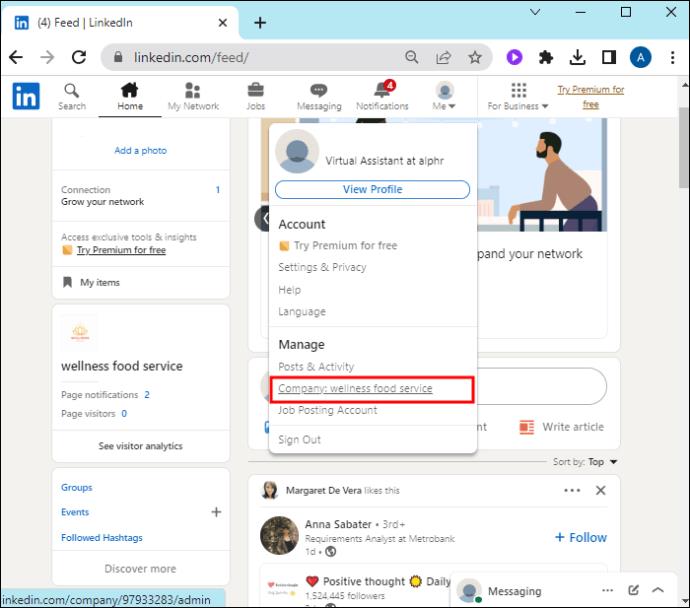
- Na LinkedIn početnoj stranici tvrtke dodirnite “Uredi stranicu” s desne strane.
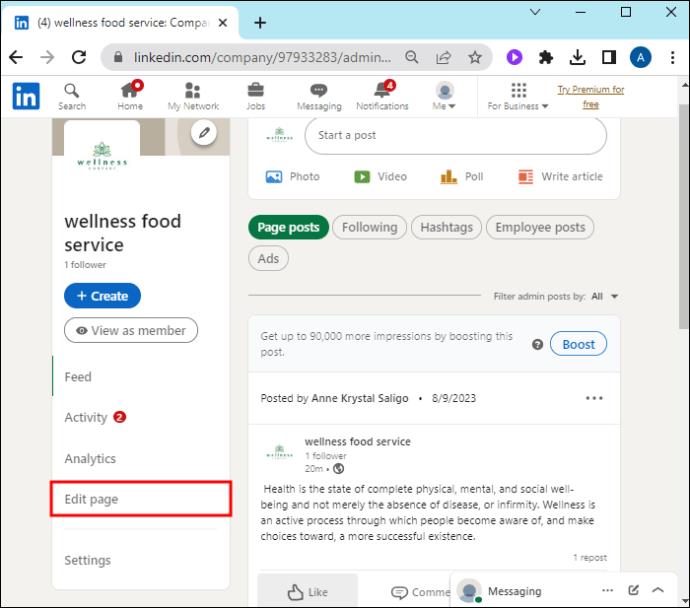
- Prijeđite na lijevu bočnu traku stranice za uređivanje i odaberite "Informacije o stranici".
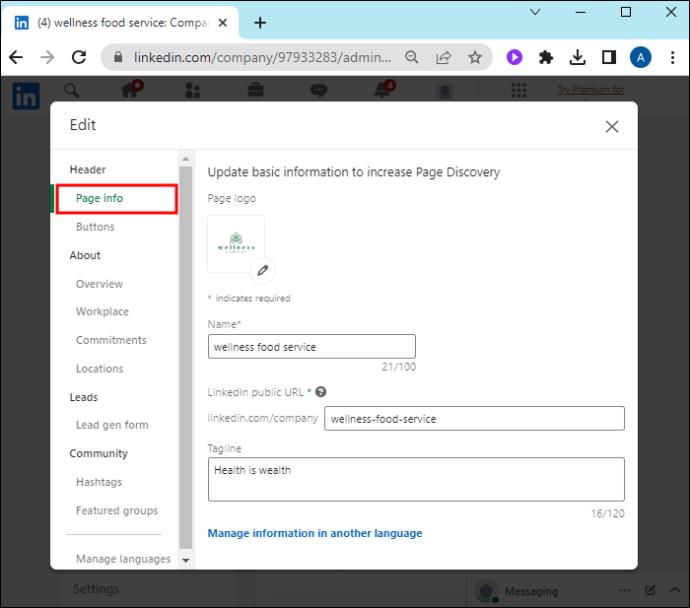
- Pritisnite ikonu "Olovka" za početak uređivanja. Odaberite "Izbriši fotografiju" za uklanjanje logotipa.
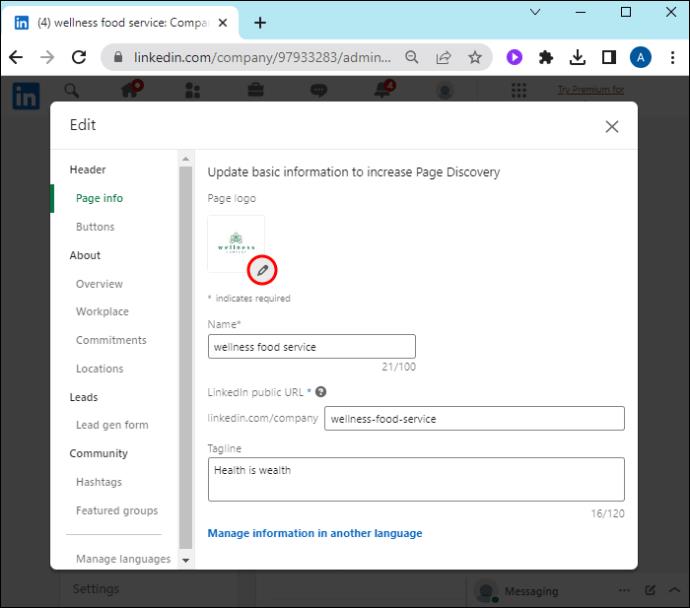
- Dodirnite "Učitaj fotografiju" i odaberite novi logotip iz biblioteke uređaja. Pričekajte da se prijenos završi i dodirnite "Spremi".
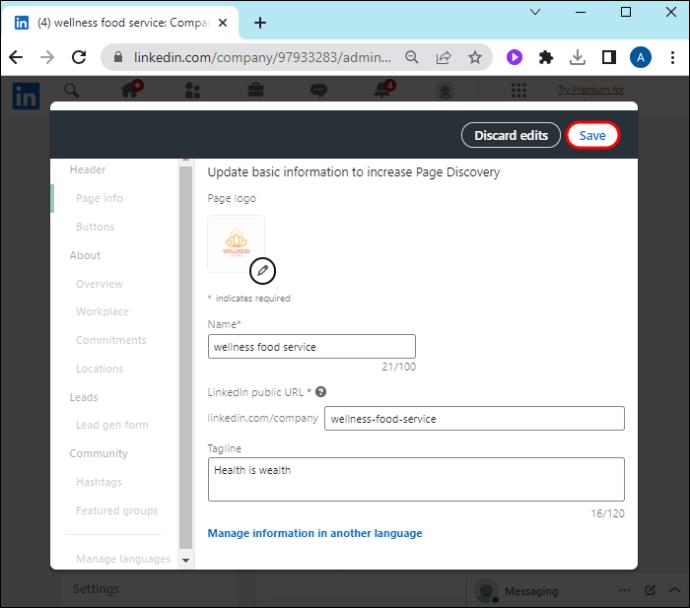
Ako tvrtka promijeni logotip, a vi ste ga povezali sa svojim profilom, morate ga ažurirati kako biste bili sigurni da su vaši podaci vjerodostojni.
FAQ
Trebam li koristiti određeni format slike za logotip svoje tvrtke?
LinkedIn zahtijeva da koristite PNG i JPEG slikovne formate za svoj logotip. Veličina slike treba biti 300 x 300 piksela i najviše 3 MB. Ako koristite veću sliku, LinkedIn će je skratiti na zadanu veličinu, a to može smanjiti razlučivost vaše slike. S druge strane, ako koristite manju sliku, dobit ćete poruku s upitom da koristite veću.
Mogu li dodati logotip tvrtke na LinkedIn ako sam zaposlenik?
Ne možete dodati ili promijeniti logotip tvrtke ako nemate administratorska prava za upravljanje LinkedIn stranicom tvrtke. Ako ste tvrtku povezali sa svojim profilom, ne možete učiniti ništa osim dopustiti da logotip ostane prazan dok tvrtka ne doda LinkedIn stranicu.
Zašto ne mogu vidjeti naziv svoje tvrtke kada je povezujem sa svojim profilom?
Ako se vaša tvrtka ne pojavljuje u padajućem izborniku s nazivom tvrtke, ona nema LinkedIn stranicu. Ako ste vlasnik tvrtke, morat ćete izraditi LinkedIn stranicu i dodati logotip za svoju tvrtku kako bi se pojavljivao u rezultatima pretraživanja. Ako ste podružnica tvrtke, možete zatražiti od uprave tvrtke da izradi LinkedIn stranicu.
Zašto je dodavanje logotipa tvrtke LinkedIn bitno?
Logo tvrtke pomaže vašoj tvrtki dati identitet i izdvojiti je od ostalih tvrtki. Potencijalni klijenti i zaposlenici bili bi spremniji umrežiti se s vama kada na svojoj stranici imate logotip tvrtke.
Dajte svojoj tvrtki osobnost
Logo tvrtke možete dodati samo stvaranjem LinkedIn stranice. Ne morate nužno dodati sadržaj na svoju novu stranicu da bi vaš logo bio aktivan. Nakon što ga postavite, pojavit će se uz naziv vaše tvrtke u rezultatima pretraživanja LinkedIna. Vi ili vaši zaposlenici možete povezati provjerljivi logo sa svojim profilima. Ali samo administrator može promijeniti logotip tvrtke.
Imate li aktivnu stranicu tvrtke s logotipom? Je li to pomoglo vašoj tvrtki da privuče talente i upozna nove potencijalne klijente? Javite nam u odjeljku za komentare ispod.